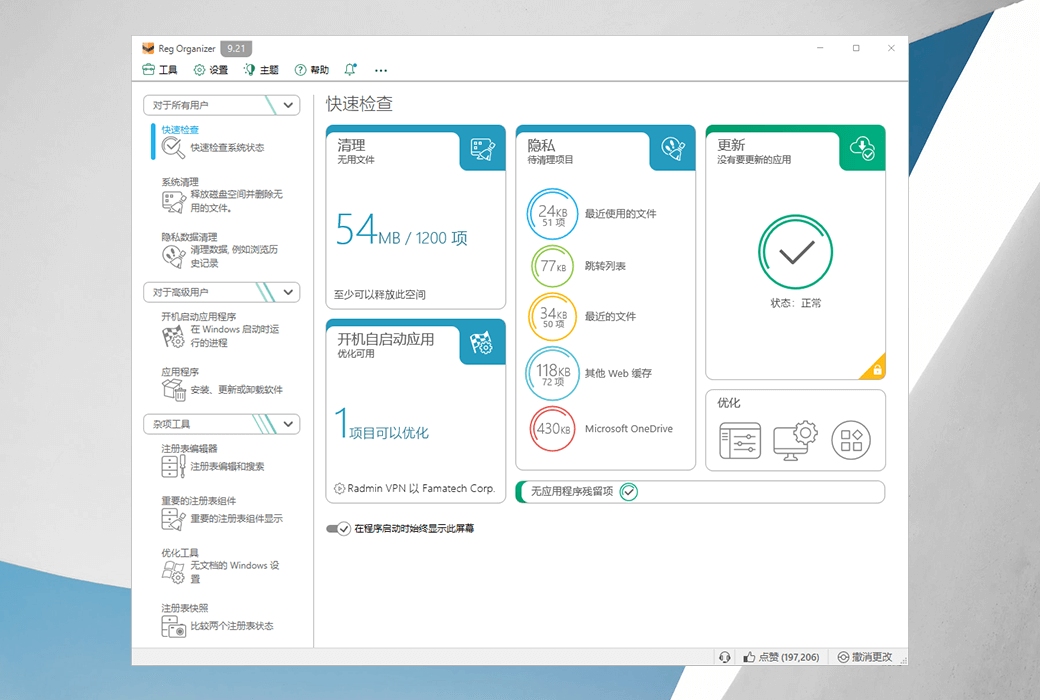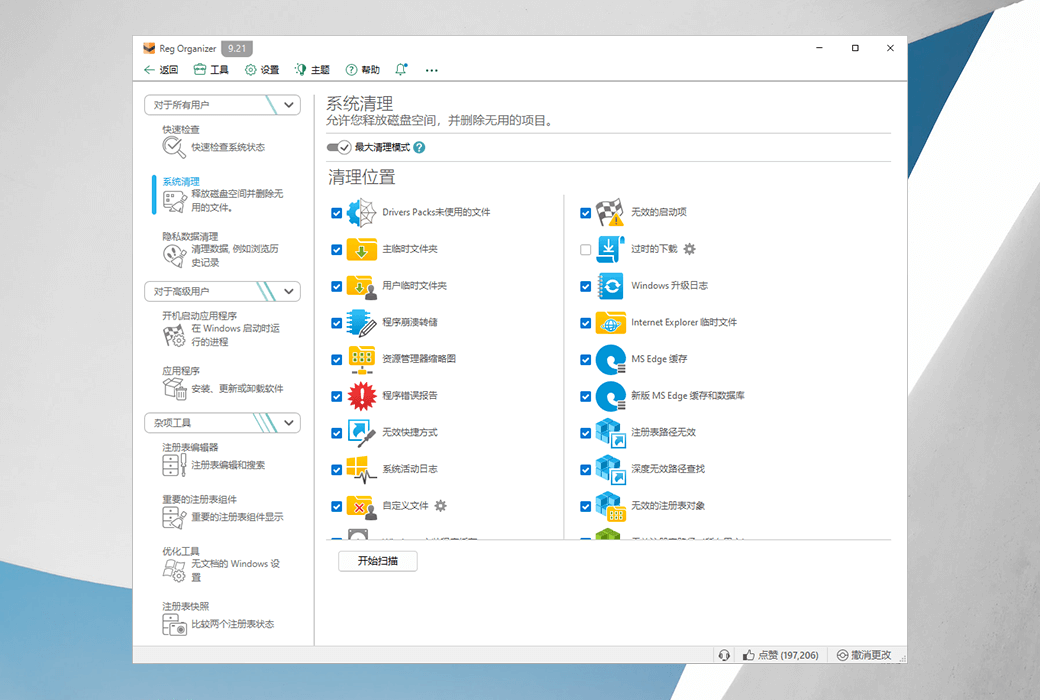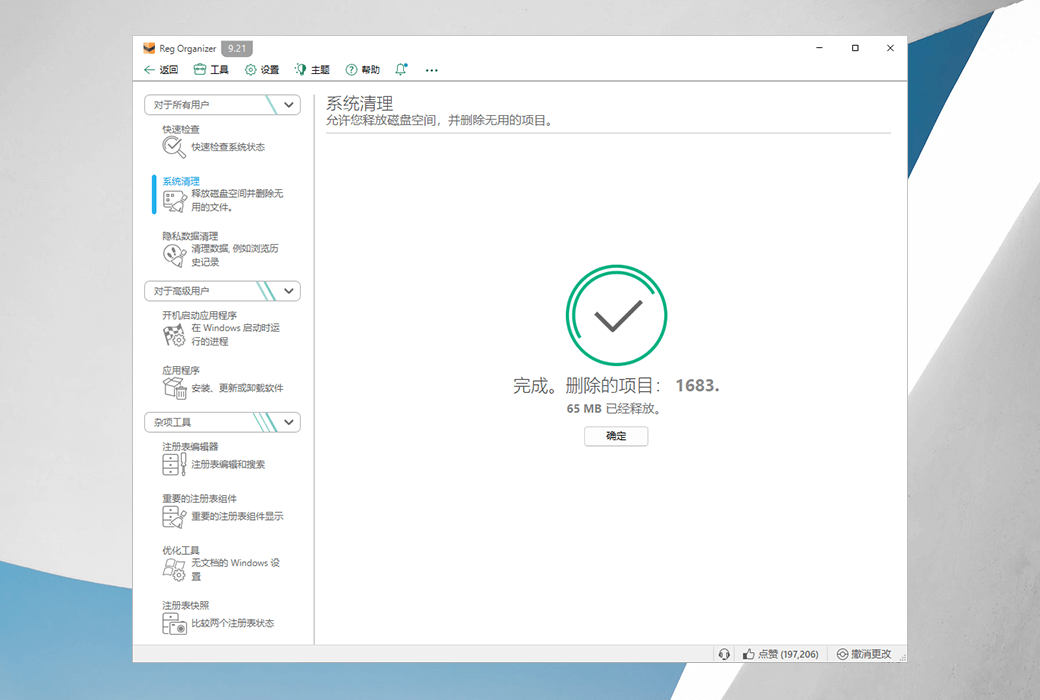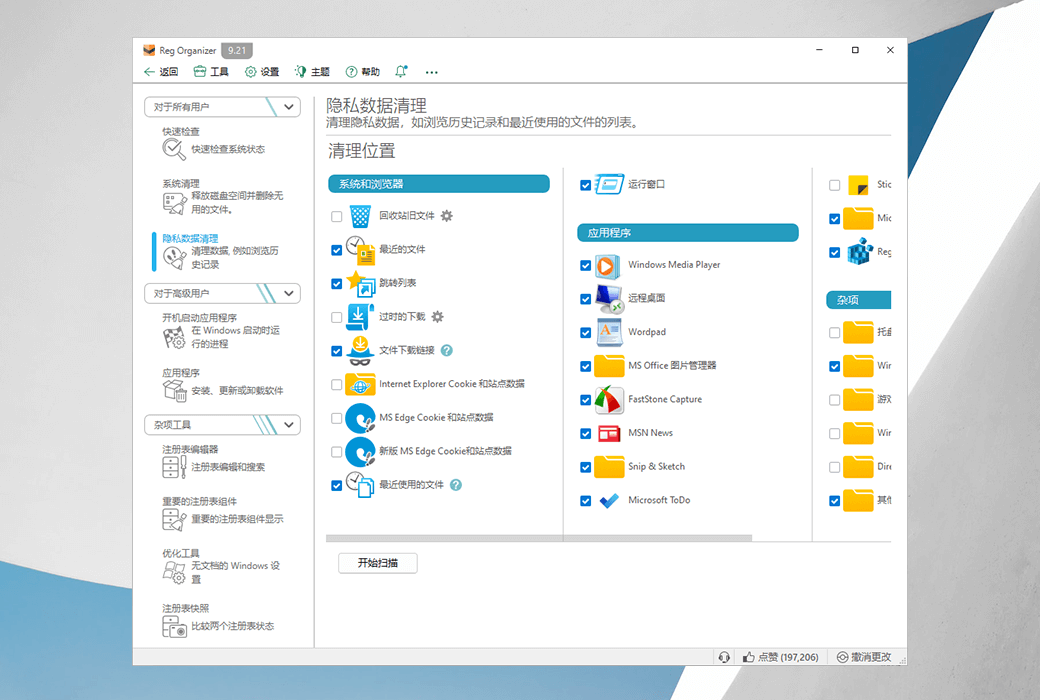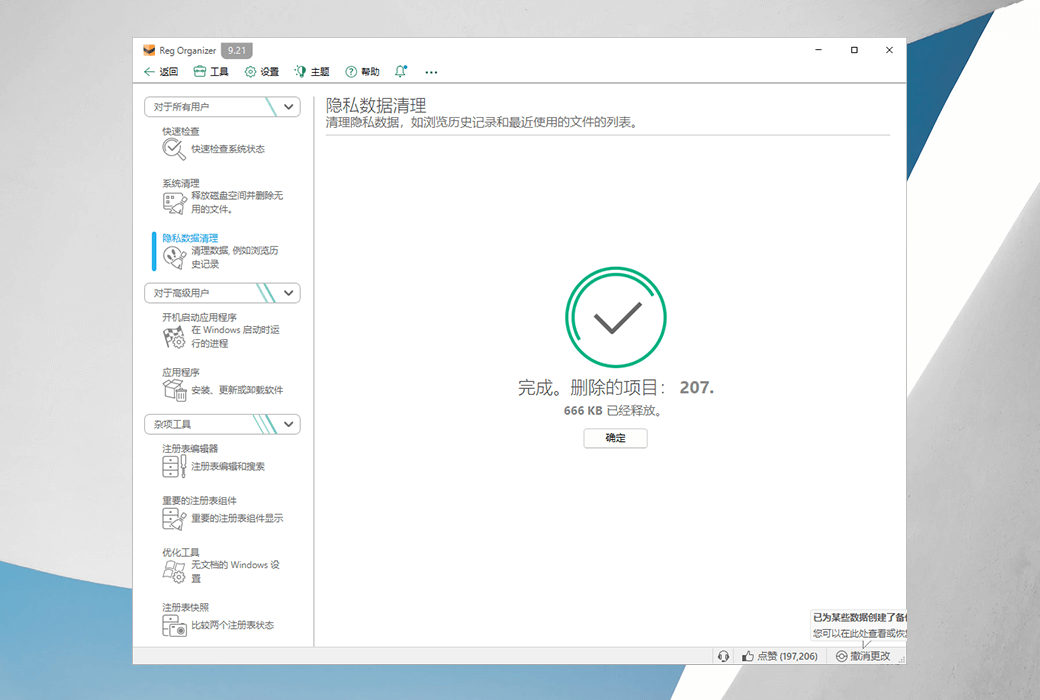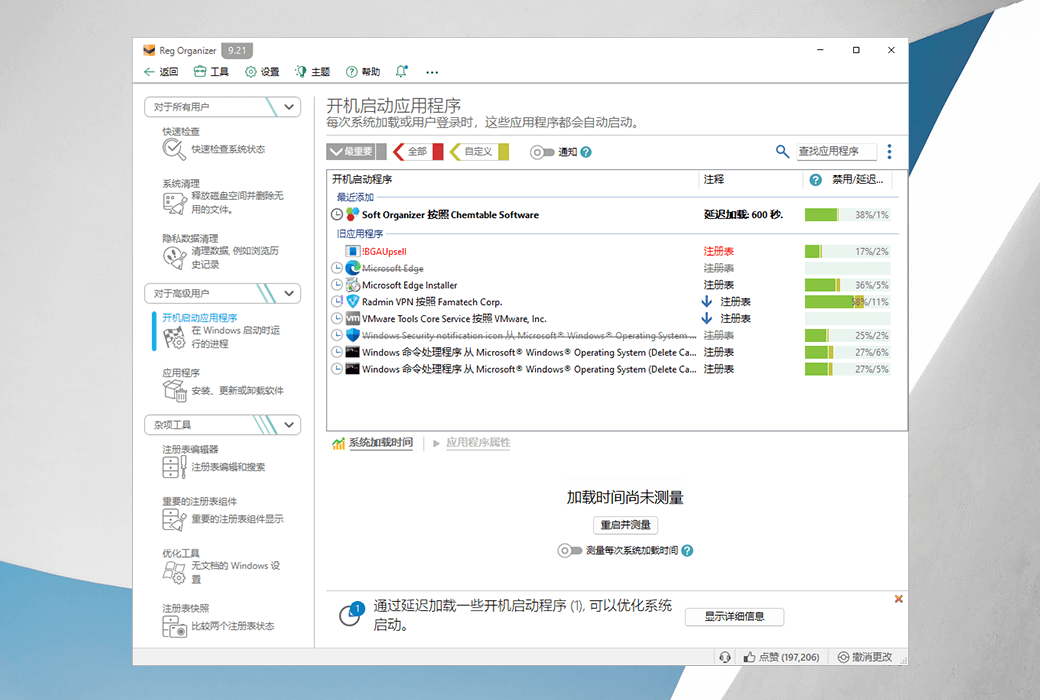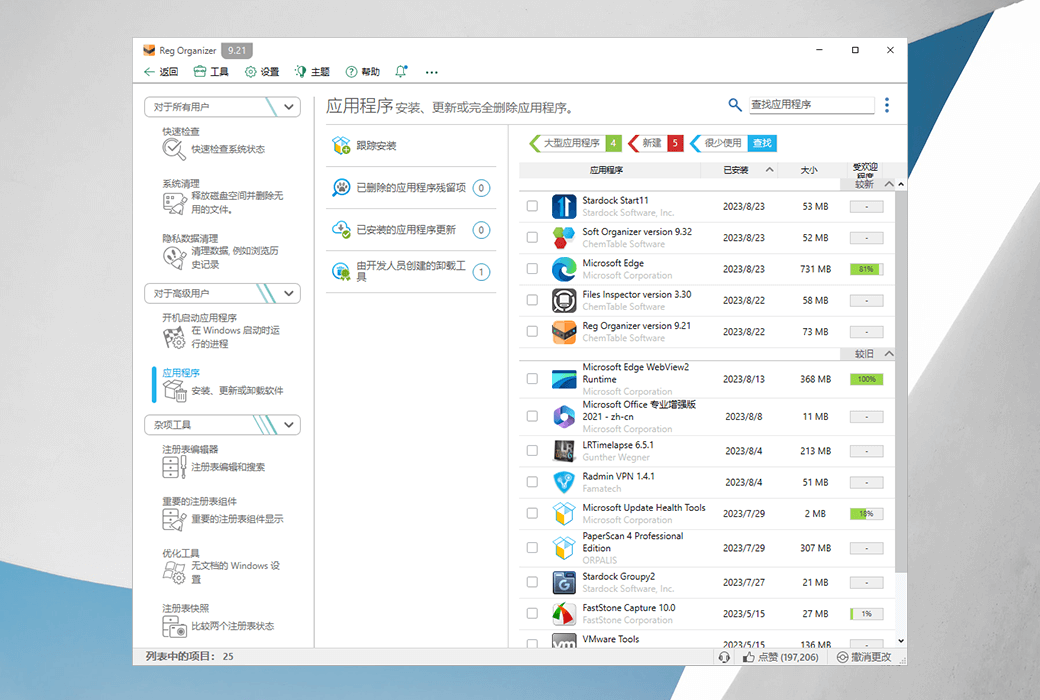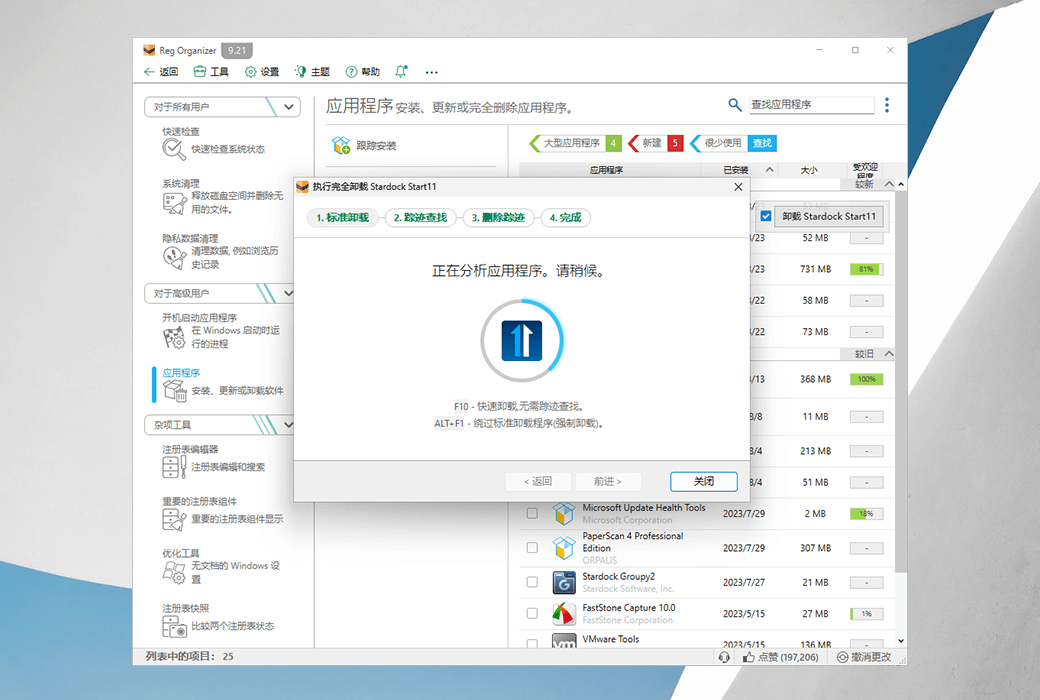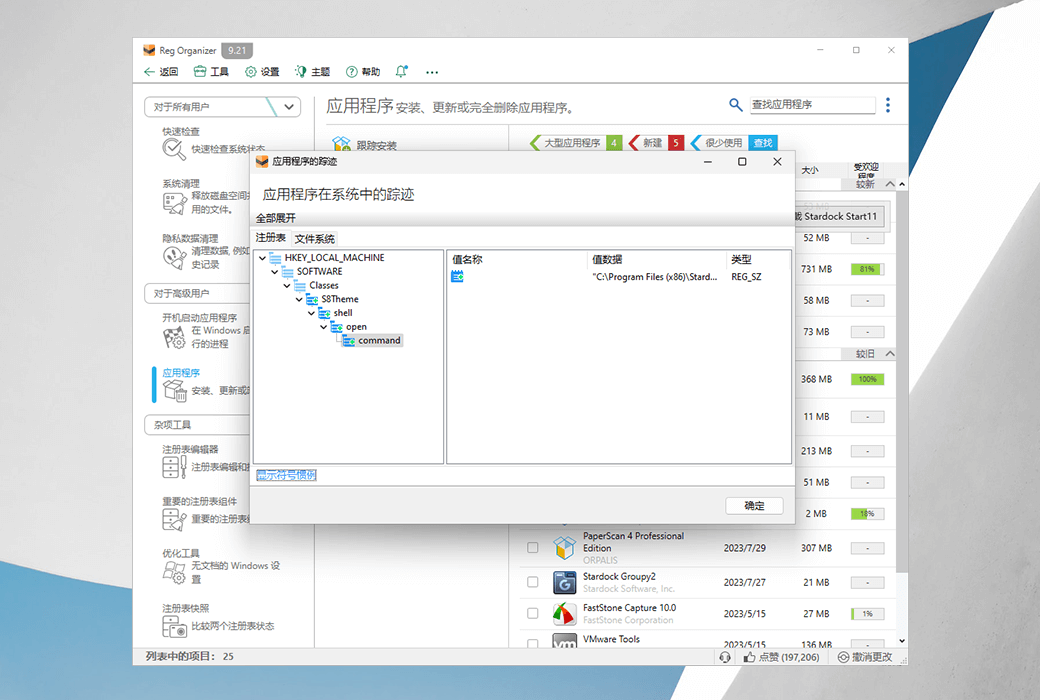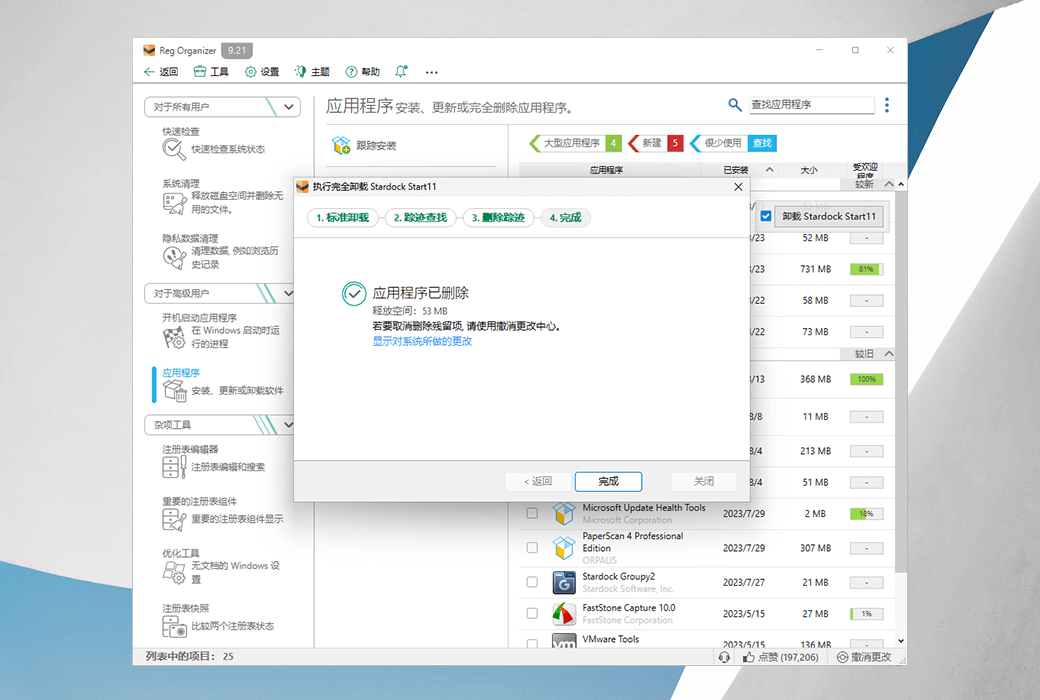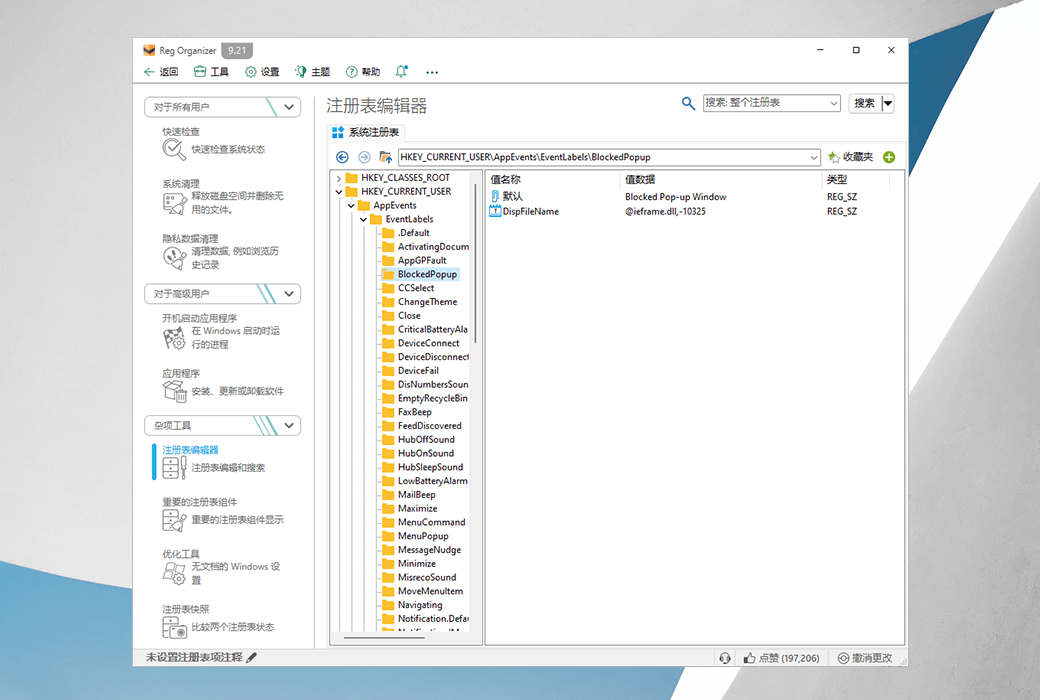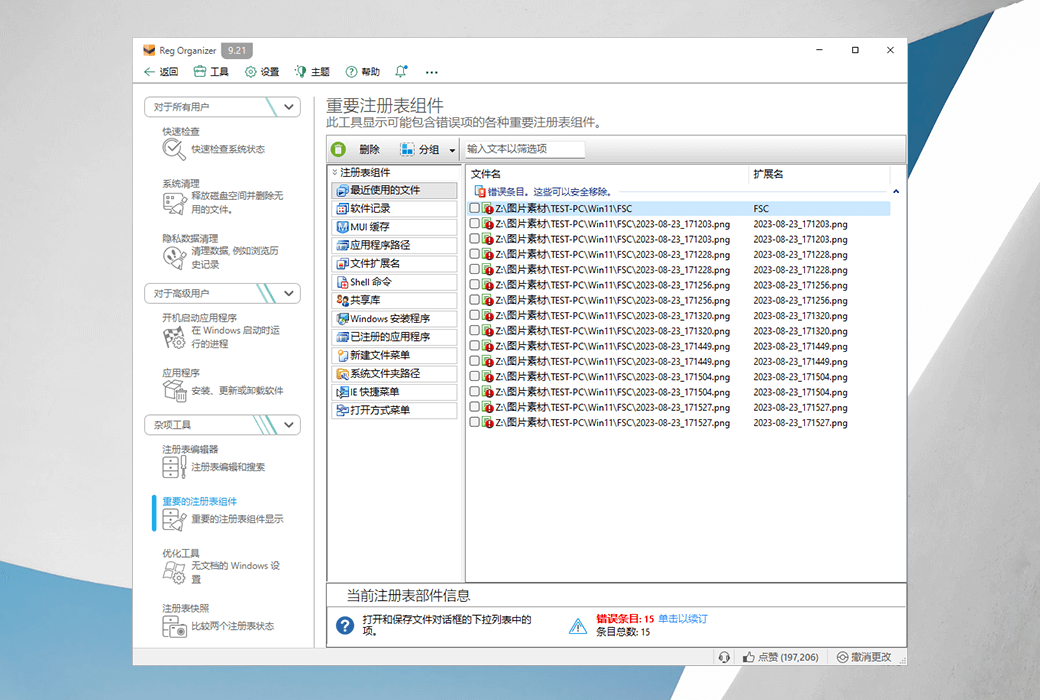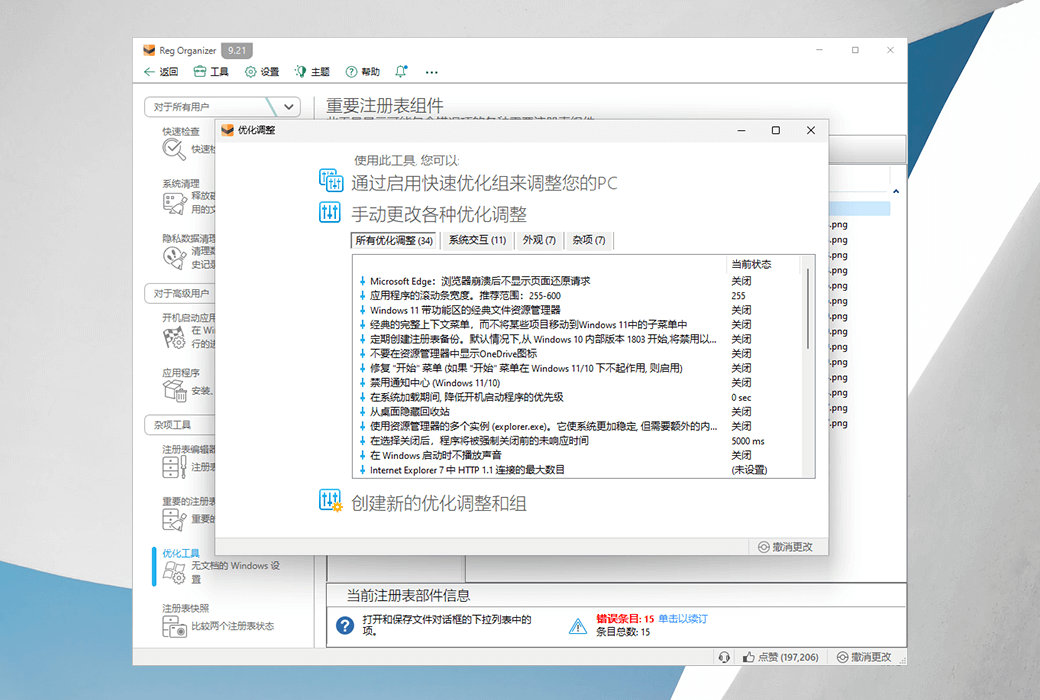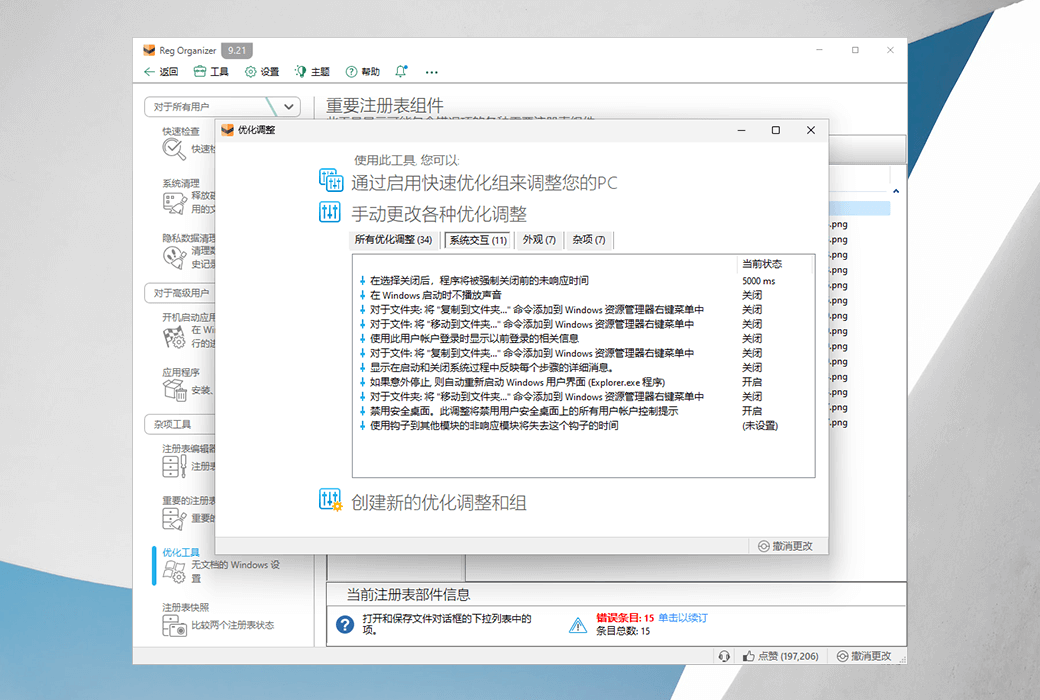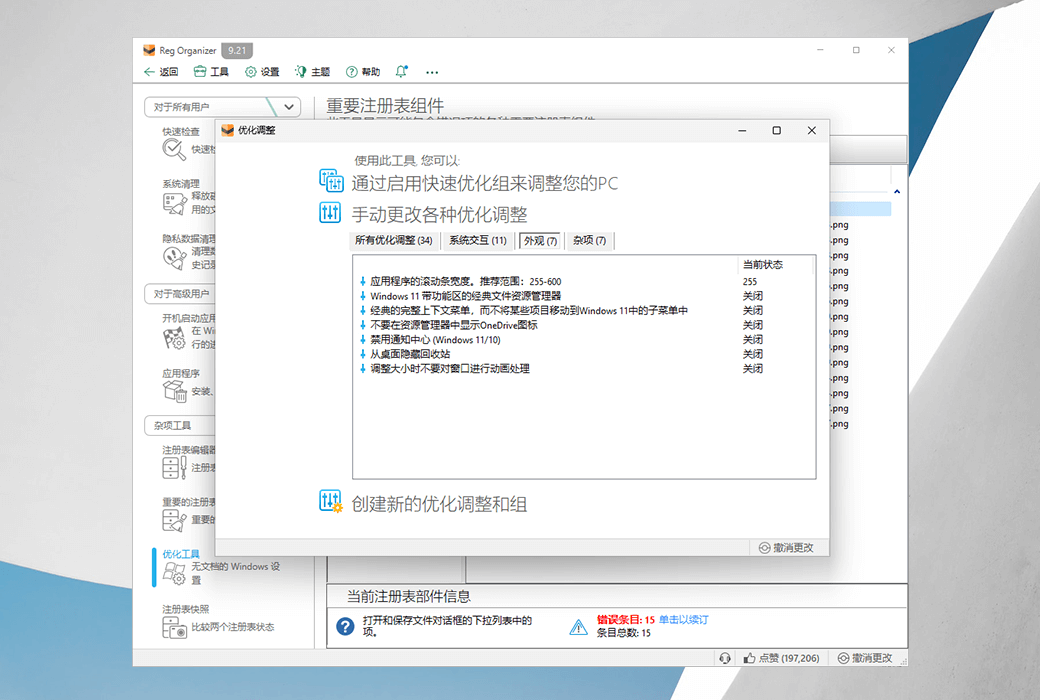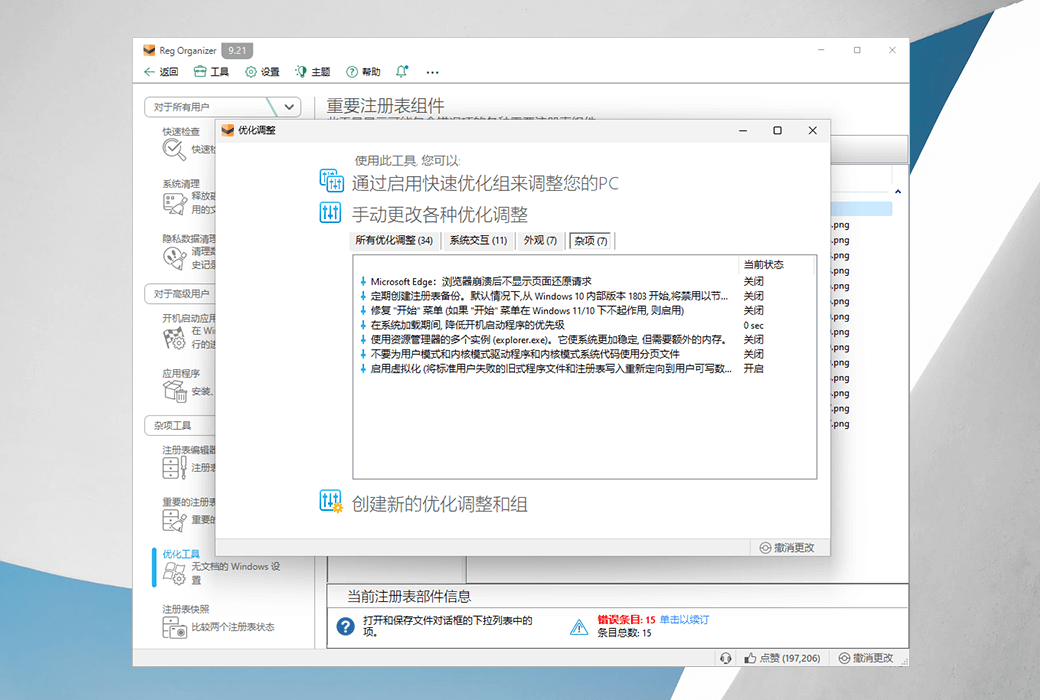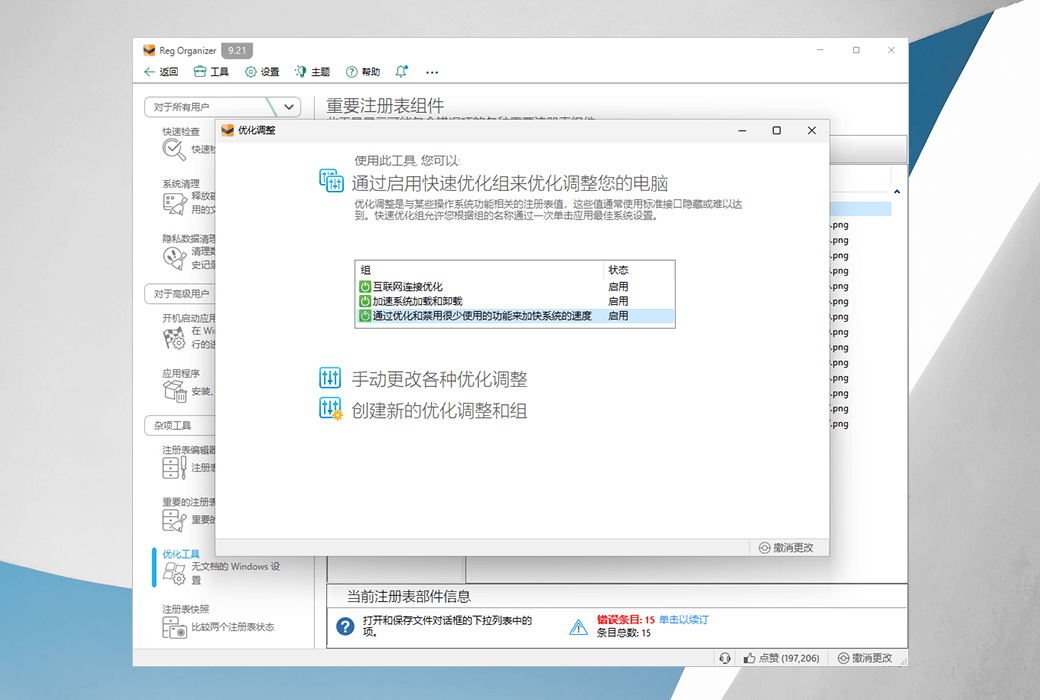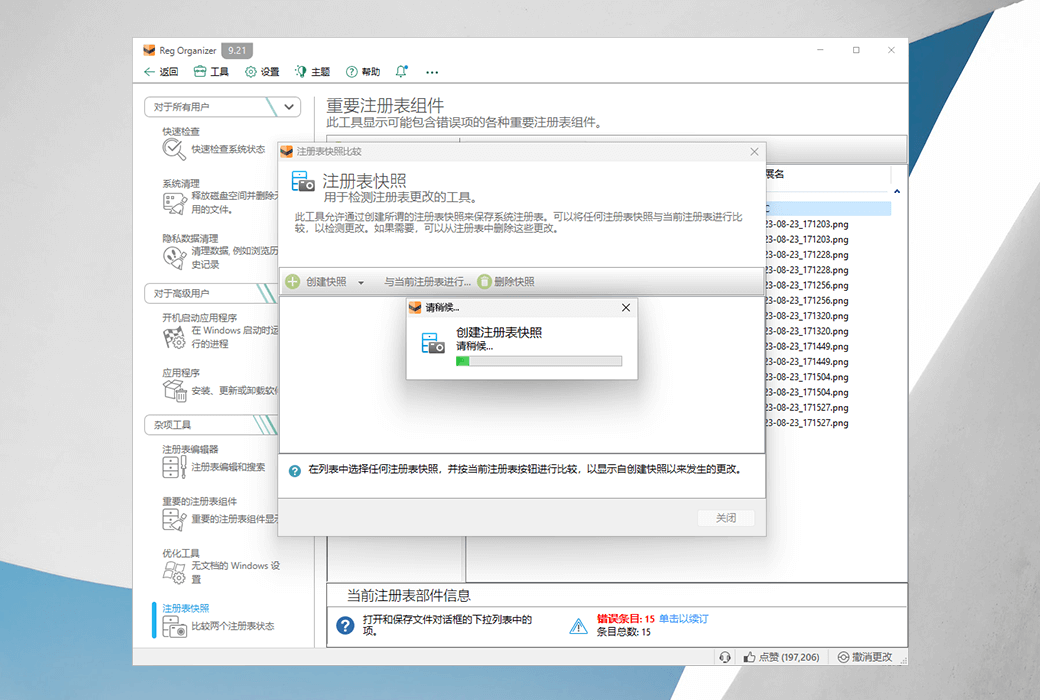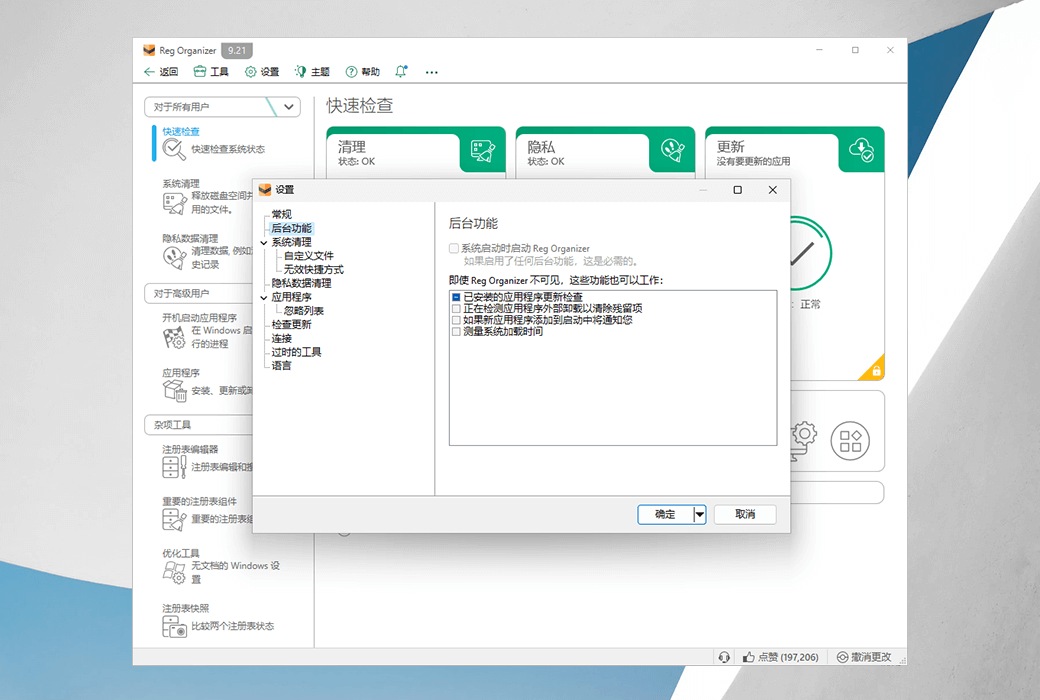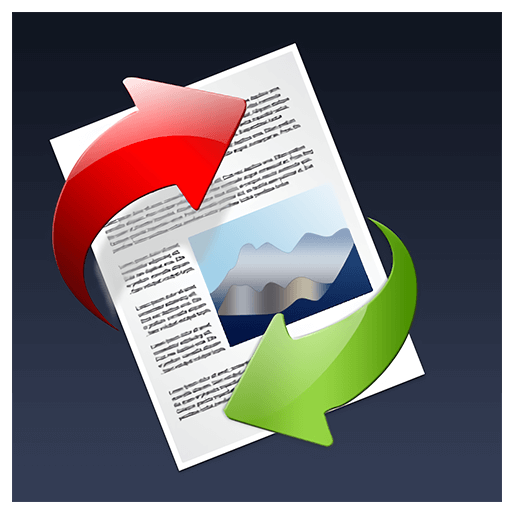ログインで機能制限解除
 Reg Organizer 9システム最適化メンテナンスクリーンアップツールソフトウェア
Reg Organizer 9システム最適化メンテナンスクリーンアップツールソフトウェア

キャンペーンルール
1、開催期間:{{ info.groupon.start_at }} ~ {{ info.groupon.end_at }}。
2、有効期限:{{ info.groupon.expire_days * 24 }}時間。
3、必要人数:{{ info.groupon.need_count }}人。
グループ購入のご案内
1、グループ購入フロー:参加/主催→支払い→規定人数達成で成立
2、規定人数に満たない場合、グループ購入は不成立(支払額全額返金)
3、商品毎に必要人数・期間が異なります(詳細は各商品ページで確認)
Reg Organizerは、Windowsに統合サービスを提供する豊富な機能を備えたシステム最適化ソフトウェアです。このソフトウェアは、オペレーティングシステムを迅速かつ最適化し、追加のシステムリソースを解放します。不要なプログラムをシステムから削除し、アンインストールされたプログラムの痕跡を検索できます。ディスククリーンアップ機能は、システムディスク上のスペースを解放します。
アンロードツールと残留ファイルの検索
Reg Organizerを使用してプログラムをアンインストールし、その痕跡を削除すると、レジストリやコンピュータディスクのポイ捨てを防ぐために不要なアプリケーションとその痕跡を削除するのに役立ちます。これは、すべてのプログラムが削除後にシステムレジストリ内の残りのファイルやプロファイルを削除するわけではないので便利です。この機能は、デルの専門家が開発した完全なアンインストール™テクニカルサポート。
高度な起動マネージャ
Advanced Start Managerを使用すると、オペレーティングシステムの起動時に自動的に実行されるアプリケーションを制御できます。これにより、他の目的のために貴重なリソースを解放し、場合によってはWindowsオペレーティングシステムの起動時間と操作を高速化することができます。
Windowsクリーンアップ
自動クリーンアップ機能により、大量の不要な情報を削除し、システムディスク上のスペースを解放できます。また、不要な更新や古いWindowsバージョンなどを削除することもできます。
システムちょうせいき
多くの未記録のWindows設定(調整)を変更できます。特に、キャッシュサイズを大きくするコマンドをシステムに送信したり、未使用のライブラリをアンインストールしたりすることで、システムの動作を高速化することができます。
アドバンストレジストリエディタ
Reg Organizerのアドバンスドレジストリエディタでは、システムレジストリを使用してさまざまな操作を実行できます。キー値のエクスポート、インポート、コピー、さらに多くの操作を実行できます。レジストリエディタには、Windowsのレジストリエディタよりも多くの機能があります。
レジストリ内の検索と置換
レジストリ内の検索と置換により、関連するアプリケーションに関連するキーを検索し、必要に応じて削除できます。これは便利です。たとえば、アプリケーションにアンインストールツールがない場合、「手動」で削除すると、不要なファイルがレジストリに残り、他のアプリケーションに影響を与える可能性があります。同時に、Reg Organizerはより詳細な検索を行い、通常はこのアプリケーションに関連する他の類似プログラムには見つからないキーを見つけることができます。
レジストリファイルエディタ
レジストリファイルエディタは、キーとパラメータの編集、および.regファイルのコンテンツの追加と削除を目的としています。これは、あるコンピュータから別のコンピュータにプログラム設定を転送するための非常に便利なツールです。Windowsレジストリエディタ(regedit)とは異なり、このレジストリファイルエディタではレジストリキーを含むさまざまなブランチのモジュラー型レジストリファイルを作成できます。
レジストリファイルビューア
レジストリファイル(*.reg)の内容を読み込む前にレジストリファイル(*.reg)を表示すると、読み込む前にデータをチェックすることができます。インポートするregファイルを表示すると、その内容はRegマネージャにツリーとして表示されます。これにより、レジストリをインポートするすべてのエントリを視覚化できます。
レジストリキートラッカー
レジストリ・キーを追跡することで、プログラムの操作を監視し、レジストリに加えたすべての変更を詳細に表示するのに役立ちます。

公式サイト:https://www.chemtable.com/organizer.htm
ダウンロードセンター:https://reg-organizer.apsgo.cn
代替ダウンロード:N/A
出荷時間:24時間自動出荷
実行プラットフォーム:Windows
インタフェース言語:中国語インタフェース表示をサポートし、多言語オプション。
更新手順:1年間のアップデート・アップグレードをサポートします。
購入前の試用:購入前に無料で試用できます。
出荷方法:購入後、アクティベーション情報はメールで注文時のメールボックスに送信され、同時にパーソナルセンター、私の注文書で対応する製品アクティベーションコードを表示することができます。
デバイス数:購入の承認によって異なります。
コンピュータを交換するには:元のコンピュータをアンインストールして、新しいコンピュータをアクティブにします。
ブートストラップをアクティブにするには:ソフトウェアを開き、Upgrade to Proをクリックして、ソフトウェアは登録ウィンドウをポップアップして、ヒントに従ってアクティブにすればいい。
特別な説明:追加します。
参考資料:https://www.chemtable.com/order_reg_organizer_online.htm

業務提携のお問合せ
{{ app.qa.openQa.Q.title }}
不要なプログラムとその残りを整理し、Windowsシステムをよりスムーズにする
私たちのパソコンのデスクトップには多くのアプリケーションが山積みになっていますが、どれも頻繁に使用されているわけではありません。不要になったこれらのプログラムは、貴重なハードディスク容量を消費するだけでなく、Windowsを起動するたびにモジュールをロードしたり、メモリリソースを消費したり、バックグラウンドでタスクを実行したりします。これらのリソースを解放し、コンピュータをより効率的に動作させるためには、使用されなくなったプログラムとその残りのファイルを定期的に整理する必要があります。
不要になったプログラムの識別とアンインストール
まず、不要になったプログラムを識別する必要があります。これは、レジストリエディタツール(Reg Organizerなど)を開くか、Soft Organizerを使用することで行うことができます。これらのツールは、インストールされているすべてのプログラムのリストを表示するのに役立ちます。
ステップ1:プログラムアンインストールツールを開く
Reg OrganizerまたはSoft Organizerを開きます。インストールされているプログラムのリストを確認します。
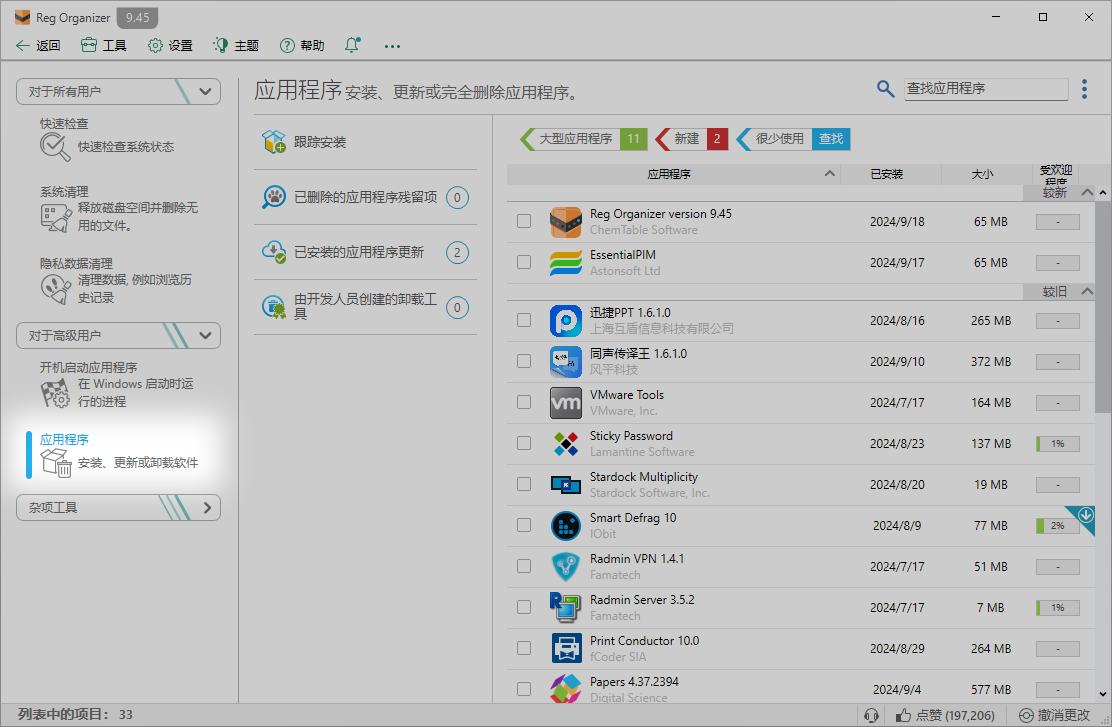
ステップ2:識別してアンインストールする
使用しなくなったプログラムをリストで見つけてください。それらを直接アンインストールします。
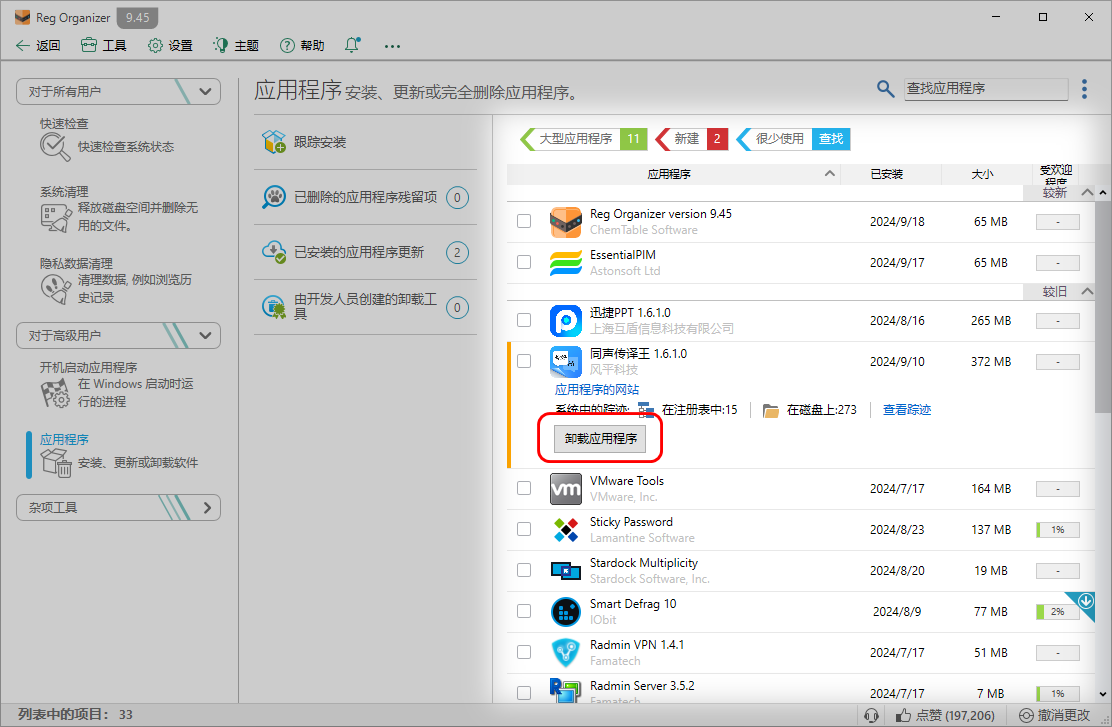
クリーンアッププログラム残留ファイル
プログラムをアンインストールすると、ハードディスク(HDD)やシステムレジストリに残っているファイルがあります。これらの残留ファイルはスペースを占有するだけでなく、システムの安定性にも影響を与える可能性があります。幸いなことに、Reg OrganizerまたはSoft Organizerは、これらの残留物を見つけて除去するのに役立ちます。
ステップ3:残留ファイルの消去
プログラムをアンインストールした後、Reg OrganizerまたはSoft Organizerを使用して残留ファイルをチェックしてクリアします。
これらのツールはハードディスク(HDD)とシステムレジストリをスキャンし、アンインストールされたプログラムに関連するすべての残留ファイルを見つけて削除します。
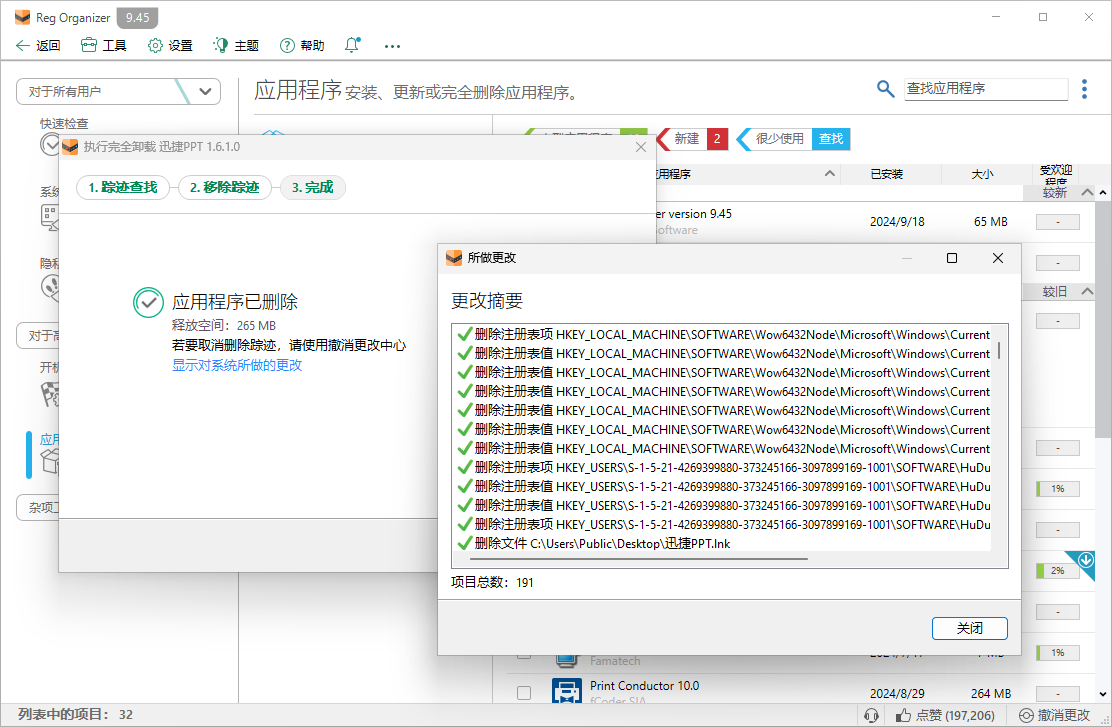
システムを清潔に保つことの重要性
不要なプログラムやその残留ファイルを定期的に整理することで、ハードディスク容量を解放するだけでなく、システム起動時のロード時間を削減し、システムの応答速度を向上させることができます。また、システム崩壊のリスクを軽減し、コンピュータの安定性を維持するのにも役立ちます。
簡単な手順で、不要になったプログラムやその残りのファイルを簡単に整理することができ、Windowsシステムをよりスムーズかつ効率的にすることができます。無駄なプログラムをあなたのパソコンの性能の負担にしないで、今から行動しましょう!